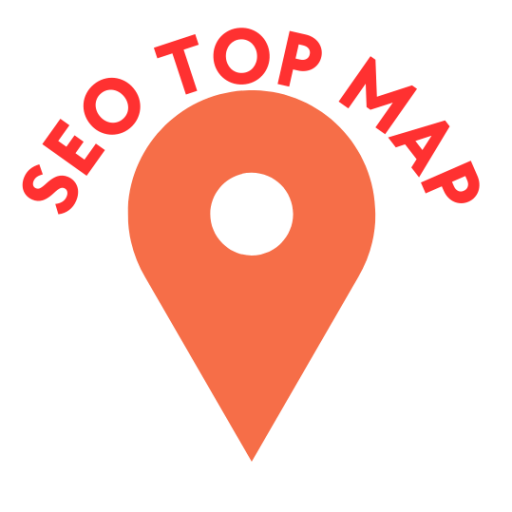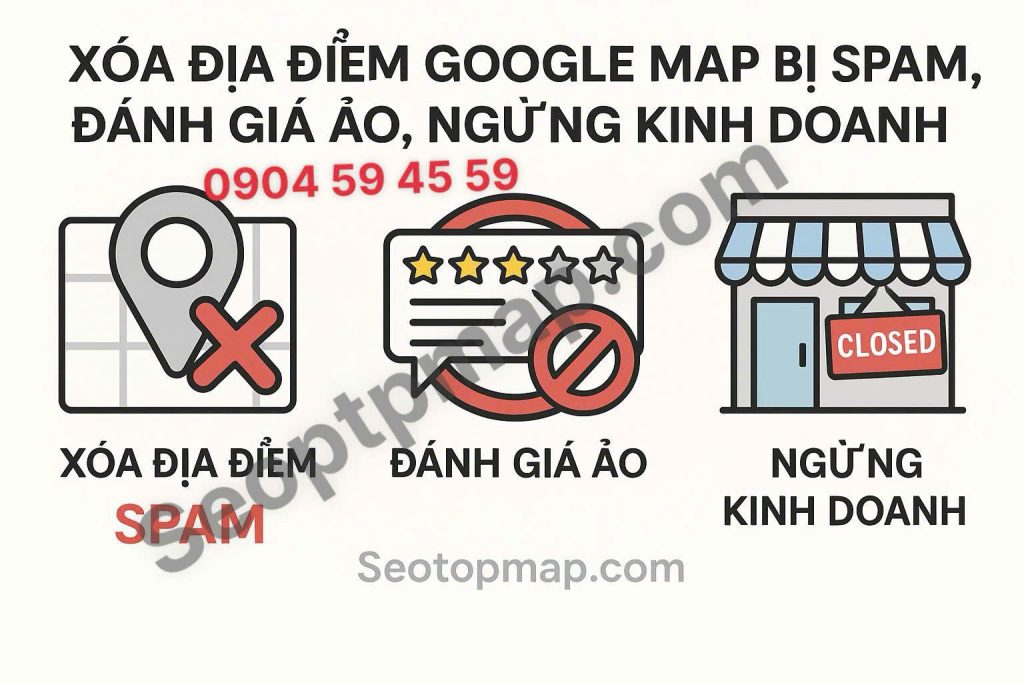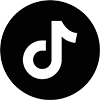Hiện nay Google đã cho ra mắt một số tính năng của Google Map nhằm tối ưu hóa chức năng của Map, hôm nay Seotopmap sẽ cùng với các bạn khám phá những tính năng của Google Map nhé. Ngoài ra các bạn cần hỗ trợ gì về các vấn đề Map như tạo địa điểm Map, Chăm sóc Google Map có thể liên hệ với chúng tôi để được tư vấn nhé
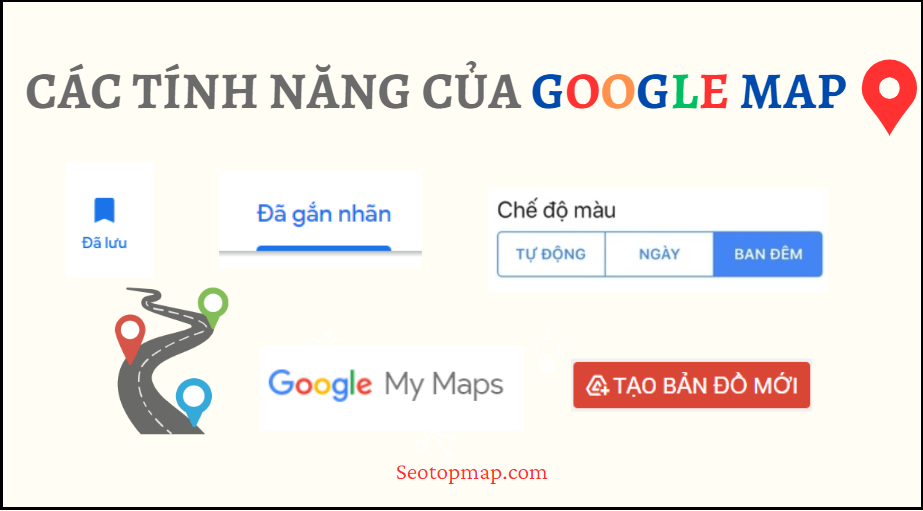
TÍNH NĂNG LƯU ĐỊA ĐIỂM YÊU THÍCH
Các bạn có thể dễ dàng lưu những địa điểm yêu thích trên Google Map để tiện tìm trên điện thoại hay bất kỳ máy tính nào. Lưu địa điểm yêu thích bằng cách gắn nhãn dán riêng tư cho địa điểm trên map của mình. Những địa điểm được gắn nhãn sẽ xuất hiện trên bản đồ của bạn, trong mục cụm từ tìm kiếm được đề xuất. Để thuận tiện cho người dùng tìm kiếm các địa điểm chưa đặt tên và đăng nhập vào tài khoản của bạn để lưu và tìm địa điểm yêu thích nhé
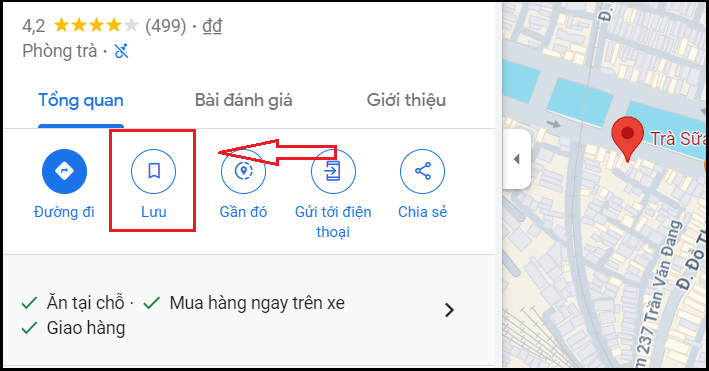
TÍNH NĂNG HIỆN THANH TỶ LỆ TRÊN GOOGLE MAP
Bạn đang sử dụng Google Map trên máy tính, bạn không thể thay đổi chế độ hiển thị thanh tỷ lệ. Bạn sẽ luôn thấy thanh này ở dưới cùng bên phải màn hình
Hướng dẫn Tính năng Cách xem thanh tỷ lệ cho các bạn chưa biết:
- Trên điện thoại, máy tính, hãy mở ứng dụng Google Map
- Nhấn vào ảnh hồ sơ hoặc tên viết tắt của bạn Vòng kết nối trong tài khoản.
- Nhấn vào Cài đặt Settings sau đó Hiển thị tỷ lệ trên bản đồ.
- Chọn Khi phóng to và thu nhỏ hoặc Luôn luôn.
XEM MY MAPS BẰNG CÁCH SỬ DỤNG GOOGLE MAP
Các Bạn có thể xem My Maps của mình bằng Google Map. Để tạo và chỉnh sửa bản đồ tùy chỉnh của riêng bạn nhằm chia sẻ trực tuyến nhé
Tìm My Map
Khi bạn đã tạo bản đồ trong My Maps, bạn có thể xem 5 bản đồ gần đây nhất trong Google Map. Để xem bản đồ, hãy làm theo các bước ở bên dưới.
- Bước 1: Bạn mở ứng dụng Google Map và đăng nhập email
- Bước 2: Chọn vào biểu tượng Đã lưu và Lưu địa điểm sau đó Maps.
- Bước 3: Nếu muốn chỉnh sửa bản đồ, bạn chọn một bản đồ rồi bấm chọn vào Mở trong My Map. Bạn sẽ được đưa đến My Map, nơi bạn có thể chỉnh sửa bản đồ của mình.
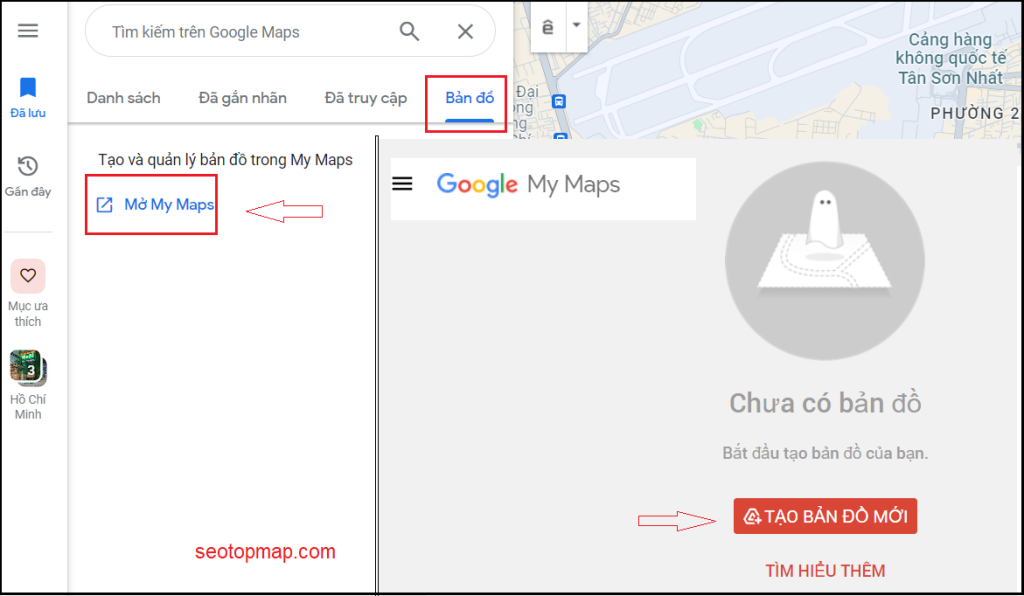
Tạo bản đồ trong My Maps
Bạn Truy cập Google My Map để tạo bản đồ nhé. Nếu trpng quá trình tạo hoặc chỉnh sửa my maps bạn gặp vấn thi hãy truy cập vào Trung tâm trợ giúp My Maps.

TÍNH NĂNG GẮN NHÃN RIÊNG CHO ĐỊA ĐIỂM MAP
Các bạn có thể thêm 1 nhãn riêng cho địa điểm Google Map, các nhãn sẽ xuất hiện gợi ý cho bạn, và thực hiện các bước theo hướng dẫn dưới đây:
Bước 1: Trên máy tính, điện thoại, bạn mở ứng dụng Google Map.
Bước 2: Tìm một địa điểm hoặc địa chỉ.
Bước 3: Chọn Đã Gấn Nhãn => Lưu địa điểm
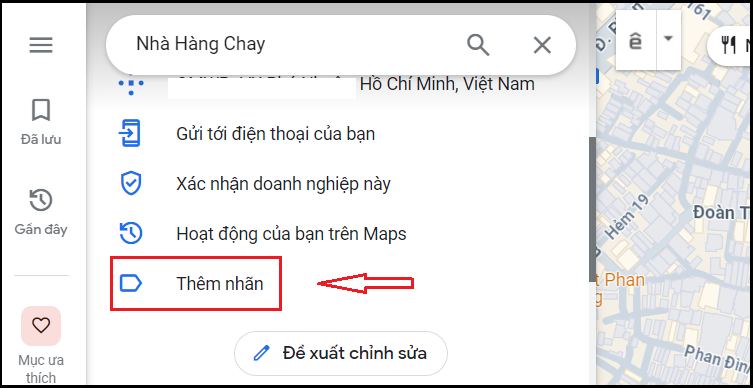
Chỉnh sửa nhãn
Bước 1: Truy cập vào ứng dụng Google Map trên điện thoại/máy tính
Bước 2: Phía trên cùng bên trái, bạn chọn vào biểu tượng Đã lưu địa điểm sau đó Đã gắn nhãn.
Bước 3: Chọn nhãn mà bạn muốn chỉnh sửa. Bấm vào biểu tượng Chỉnh sửa nhãn
Bước 4: Nhập tên nhãn mới.
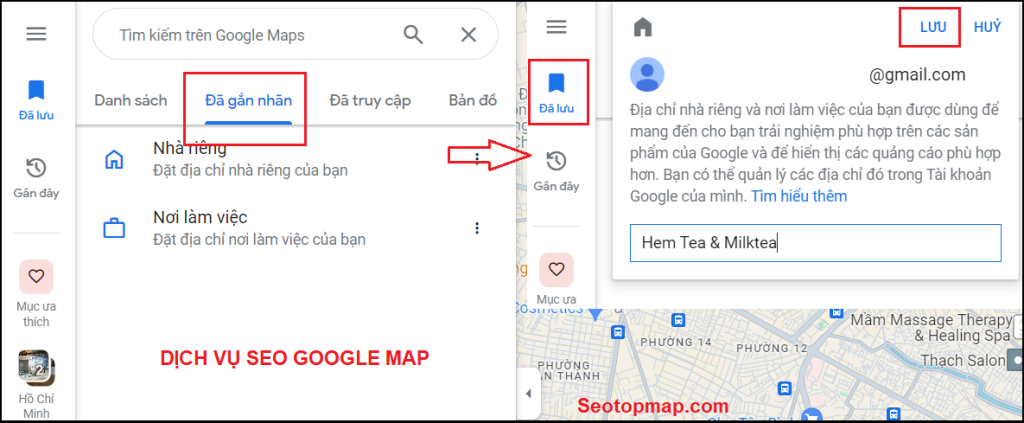
Xoá nhãn
Bước 1: Trên máy tính, hãy mở Google Map
Bước 2: Ở trên cùng bên trái, hãy nhấp vào biểu tượng Đã lưu Lưu địa điểm sau đó Đã gắn nhãn.
Bước 3: Bên cạnh nhãn mà bạn muốn xoá, hãy nhấp vào Xoá
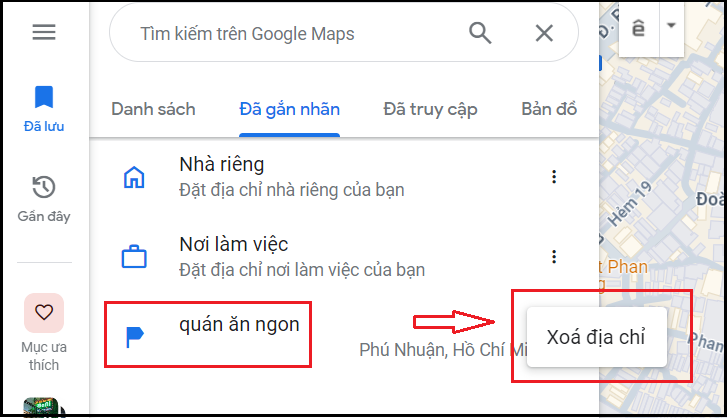
TÍNH NĂNG GIAO DIỆN TỐI CỦA GOOGLE MAP
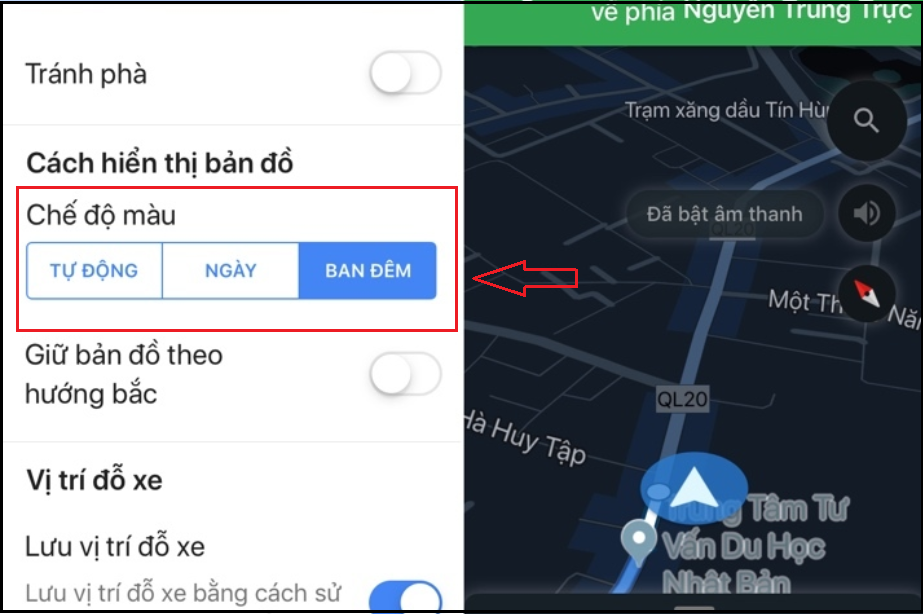
Như các bạn đã biết, giao diện tối giúp người dùng dễ đọc hơn, tránh bị đau mắt khi sử dụng điện thoại, Google Map triển khai tính năng giao diện tối giúp dễ đọc và tiết kiệm mức sử dụng pin. Nhưng hiện nay trên hệ điều hành trên Android 10 hoặc Android Q trở lên mới có tính năng trên Google map này. Các bước thực hiện:
Bước 1: Trên điện thoại Android 10+, hãy mở ứng dụng Google Map
Bước 2: Nhấn vào ảnh hồ sơ hoặc tên viết tắt của bạn Vòng kết nối trong tài khoản và sau đó Cài đặt Settings và sau đó Giao diện.
Bước 3: Chọn một trong các tùy chọn sau:
- Luôn ở giao diện sáng: Giao diện tối luôn tắt trên Maps, bất kể tùy chọn cài đặt hệ thống là gì.
- Luôn ở giao diện tối: Giao diện tối luôn bật trên Map, bất kể tùy chọn cài đặt hệ thống là gì.
- Giống giao diện thiết bị: Tuân theo tùy chọn cài đặt Giao diện tối trên hệ thống Android. Trong Android 10+, tùy chọn cài đặt này nằm trong mục Cài đặt Settings và sau đó Hiển thị.
- Bấm chọn “Lưu”
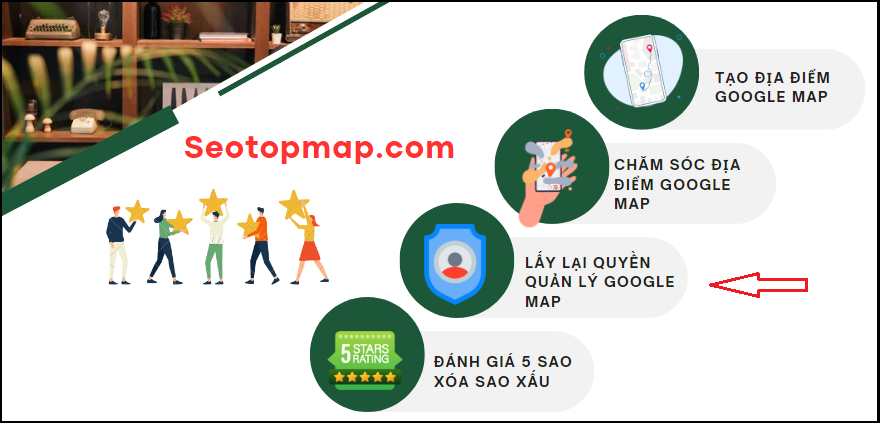
Những tính năng của Google Map sẽ giúp người dùng dễ dàng sử dụng và tiện lợi hơn. Để biết thêm những thông tin về SEO Google Map, các bạn có thể liên hệ với chúng tôi nha. Ngoài ra Seotopmap còn có các dịch vụ về
- Tạo và xác minh địa điểm Google Map
- Xóa đánh giá 1 sao
- Chăm sóc địa điểm Map
- Tăng đánh giá 5 sao, review Google Map
- Khôi phục địa điểm Google Map
- Cài Đặt Website Lên Google Map giúp dễ lên TOP hơn
- Cách Đánh Giá 5 Sao, Review Tốt Thẩm Mỹ Viện Trên Google Map, Lên Top Tìm Kiếm
- Đánh Giá 5 Sao Trên Google Map Bị Tụt Giảm, Nguyên Nhân Và Khắc Phục
- Các Loại Ngành Nghề Dịch Vụ Nên Marketing Địa Điểm Trên Google Map
- 8 Bước Để Địa Điểm Google Map Có Thứ Hạng Cao Khi Tìm Kiếm